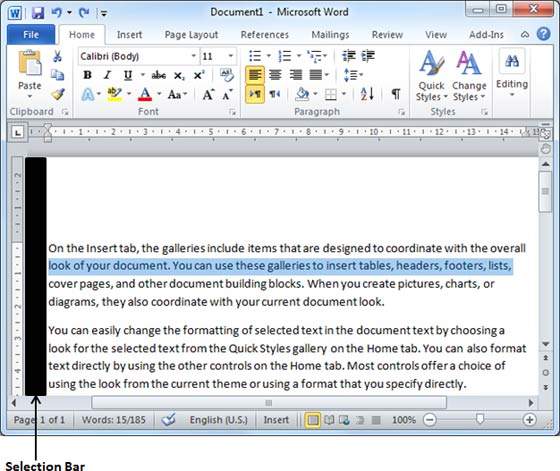Word 2010에서 텍스트 삭제
이 장에서는 Word 2010에서 텍스트를 삭제하는 방법에 대해 설명합니다. Word 문서에서 텍스트를 삭제하고 내용을 다시 입력하는 것은 매우 일반적입니다. 입력하고 싶지 않은 내용을 입력하거나 문서에 필요하지 않은 추가 내용이있을 수 있습니다. 이유에 관계없이 Word는 문서의 일부 또는 전체 내용에서 텍스트를 삭제하는 다양한 방법을 제공합니다.
백 스페이스 및 삭제 키 사용
가장 기본적인 삭제 기술은 백 스페이스 키 또는 삭제 키를 눌러 한 번에 하나씩 문자를 삭제하는 것입니다. 다음 표는이 두 키 중 하나를 사용하여 단일 문자 또는 전체 단어를 삭제하는 방법을 설명합니다.
| S. 아니 | 키 및 삭제 방법 |
|---|---|
| 1 | Backspace 삭제할 문자 바로 뒤에 삽입 포인터를두고 Backspace키. Word는 삽입 지점 바로 왼쪽에있는 문자를 삭제합니다. |
| 2 | Ctrl + Backspace 삭제하려는 단어 바로 뒤에 삽입 포인터를두고 Ctrl + Backspace키. Word는 삽입 지점 바로 왼쪽에있는 전체 단어를 삭제합니다. |
| 삼 | Delete 삭제하려는 문자 바로 앞에 삽입 포인터를두고 Delete키. Word는 삽입 지점 바로 오른쪽에있는 문자를 삭제합니다. |
| 4 | Ctrl + Delete 삭제하려는 단어 바로 앞에 삽입 포인터를두고 Ctrl + Delete키. Word는 삽입 지점 바로 오른쪽에있는 단어를 삭제합니다. |
선택 방법 사용
Word 문서의 다양한 부분을 선택하는 방법을 배웠습니다. 다음 표에 설명 된대로 해당 학습을 사용하여 선택한 부품을 삭제할 수 있습니다.
| S. 아니 | 구성 요소 선택 및 삭제 방법 |
|---|---|
| 1 | Deleting text between two points 텍스트 블록의 시작 부분을 클릭하고 Shift 키를 누르고 블록 끝을 클릭하여 텍스트 부분을 선택하고 마지막으로 Backspace 키 또는 Delete 키. |
| 2 | Deleting a single word 삭제할 단어의 아무 곳이나 두 번 클릭하고 마지막으로 Backspace 키 또는 Delete 키. |
| 삼 | Deleting a paragraph 삭제할 단락의 아무 곳이나 세 번 클릭하고 마지막으로 Backspace 키 또는 Delete 키. |
| 4 | Deleting a sentence 누르고 Ctrl 키를 누르고 삭제하려는 문장의 아무 곳이나 클릭 한 다음 마지막으로 Backspace 아니면 그 Delete 키. |
| 5 | Deleting a column of text 누르고 Alt 키를 누르고 마우스 버튼을 누른 상태에서 삭제할 열 위로 드래그 한 다음 마지막으로 Backspace 키 또는 Delete 키. |
| 6 | Deleting a line 선택 표시 줄 영역으로 마우스를 가져와 삭제하려는 줄 앞을 클릭 한 다음 마지막으로 Backspace 키 또는 Delete 키. |
| 7 | Deleting entire document content 프레스 Ctrl + A 키를 눌러 전체 문서를 삭제하고 마지막으로 Backspace 키 또는 Delete 키. |
Note − 다음 스크린 샷에서 검은 색 음영 영역을 selection bar. 이 영역으로 커서를 가져 가면 오른쪽을 가리키는 화살표로 바뀝니다.